안녕하세요 제주살암입니다.
저는 이 블로그를 아마존 라이트세일을 이용해서 운영 중인데요, 라이트세일은 bitnami를 이용해서 워드프레스를 운영하고 있습니다. 다만, bitnami에서는 메일 프로토콜을 WP SMTP라는 플러그인을 통해 수정해주어야 합니다. 저는 아이클라우드 메일을 이용하고 있어서 아이클라우드에 대한 smtp 설정법을 알려드리려 합니다.
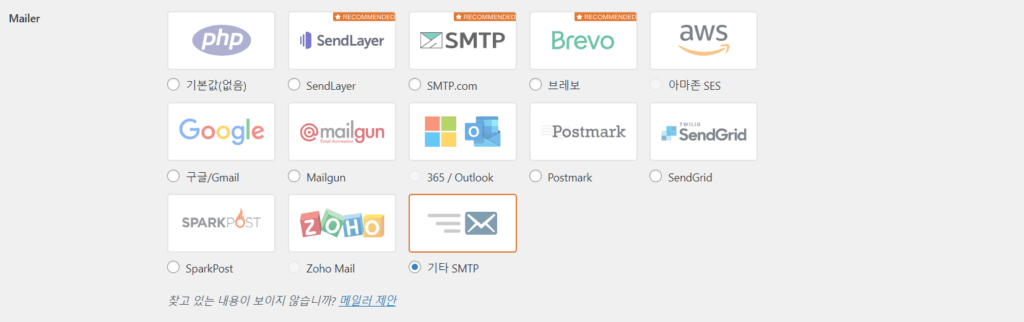
우선 메일러에서 기타 SMTP를 선택해줍니다.

기타 SMTP에서는 호스트와 사용자 이름, 비밀번호를 직접 설정해주어야 합니다. SMTP 호스트와 암호화, SMTP포트는 다음과 같이 설정해주시기 바랍니다.
SMTP 호스트: smtp.mail.me.com
암호화: TLS
SMTP 포트: 587
암호화는 애플에서 SSL을 사용해보고 안되면 TLS를 사용하라고 했는데, SSL이 작동하지 않아서 TLS를 사용했더니 잘 작동됐습니다.
그 다음 가장 중요한 부분이 SMTP 사용자 이름과 SMTP 비밀번호입니다. 저는 현재 iCloud에서 이메일 도메인을 직접 커스터마이징해서 사용하고 있습니다. 그래서 저기 SMTP 사용자 이름에 커스터마이징한 이메일 주소를 집어넣어봤는데, 계속 에러가 떴습니다. SMTP 사용자 이름에는 커스터마이징된 이메일 주소 사용이 불가능합니다. 여러분의 아이클라우드 메일 주소, 즉 로그인 할 때 사용하는 메일주소를 입력해야합니다.
메일 주소를 집어 넣으면 노출이 되는 것이 아닐까 우려가 될 수 있는데, 발신자 메일 주소는 변경이 가능하니 안심하시기 바랍니다.
그리고 다음은 더더욱 중요한 SMTP 비밀번호입니다. 여러분의 애플 아이디의 비밀번호를 집어넣으면 절대 안됩니다. 애플아이디에서 앱 비밀번호를 생성 후 집어넣어야 합니다. 앱 비밀번호 생성은 다음과 같습니다.
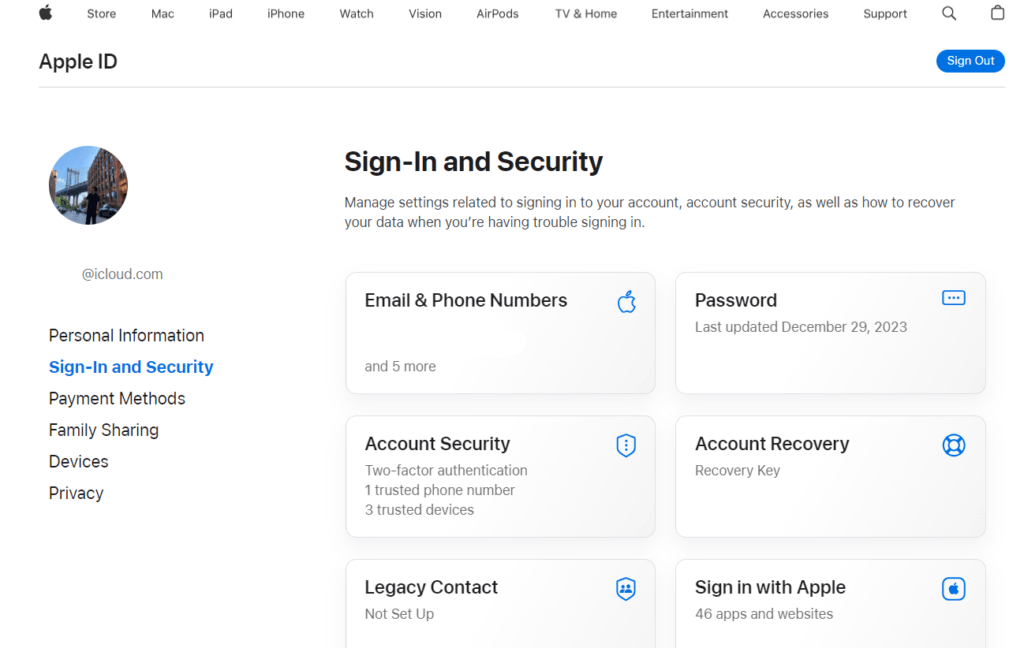
appleid.apple.com으로 들어가서 애플 계정으로 로그인 한 다음, 여기서 아래로 스크롤하면 앱 비밀번호 설정이 있습니다.
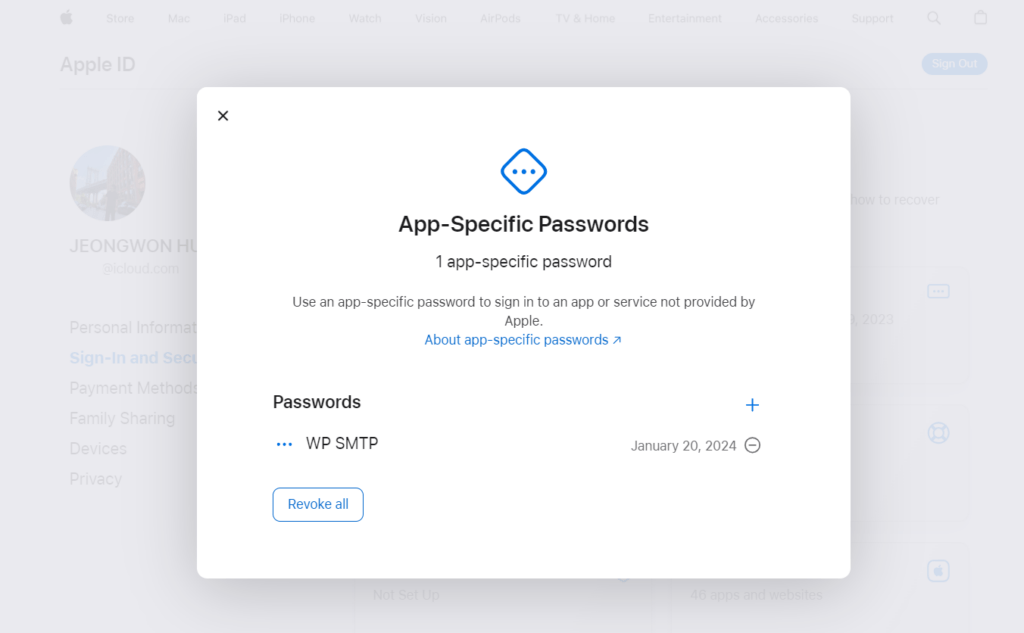
여기서 추가를 누르면 이름을 지정할 수 있습니다. 저는 그냥 WP SMTP로 지정했습니다. 그러면 앱 비밀번호가 생성됩니다. 주의할 점은, 앱 비밀번호가 표시된 창을 닫으면 다시 앱 비밀번호를 확인할 수 없습니다. 따라서 잘 기록하시기 바랍니다.
이렇게 해서 SMTP 비밀번호에 집어넣으면 모든 설정이 끝났습니다. 테스트 메일을 보내보면 잘 도착한 것을 확인하실 수 있습니다.
아이클라우드의 메일주소 도메인 커스터마이즈는 따로 적어볼 예정입니다. 이상 제주살암이었습니다.